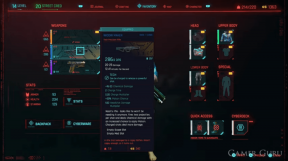So entsperren Sie den Bootloader unter Motorola One Power
Bootloader Entsperren / / August 05, 2021
Wenn Sie nach Möglichkeiten suchen, den Bootloader des Motorola Moto One Power zu entsperren, sind Sie hier genau richtig An der richtigen Stelle wie in diesem Beitrag zeigen wir Ihnen, wie Sie den Bootloader auf Moto One Power entsperren. Motorola hat das Moto One Power bereits 2018 auf den Markt gebracht und verfügt über Funktionen wie Snapdragon 636, einen massiven 5.000-mAh-Akku, 3-6 GB RAM und ein 6,2-Zoll-Display. Es bietet bis zu 64 GB Onboard-Speicher. In der Kameraabteilung gibt es ein Dual-Kamera-Setup mit einem 16-Megapixel-Primärshooter und einem 12-Megapixel-Selfie-Shooter an der Vorderseite. Es kommt auch mit einem Fingerabdruckscanner auf der Rückseite.
Alle Android-Geräte verfügen über einen gesperrten Bootloader. Wenn Sie mit Rooting noch nicht vertraut sind, müssen Sie zunächst verstehen, dass Sie zuerst den Bootloader des Geräts entsperren und dann eine benutzerdefinierte Wiederherstellung wie TWRP installieren müssen, um das Gerät zu rooten. Durch das Rooten kann der Benutzer außerdem eingeschränkte Apps, Mod-Apps, benutzerdefinierte Betriebssysteme wie Lineage OS usw. auf dem Gerät installieren. Vielen Dank an XDA Senior Member
Rushiranpise für diesen Leitfaden. Sie können dieser Anleitung folgen, um den Bootloader über die Fastboot-Methode unter Android zu entsperren. Kommen wir also ohne weiteres direkt zum Artikel selbst:
Inhaltsverzeichnis
-
1 So entsperren Sie den Bootloader unter Motorola One Power
- 1.1 Was ist Bootloader?
- 2 Voraussetzungen
- 3 Schritte zum Entsperren des Bootloaders über die Fastboot-Methode unter Android
So entsperren Sie den Bootloader unter Motorola One Power
Bevor wir mit dem Entsperren des Bootloaders beginnen, werfen wir einen Blick darauf, was ein Bootloader ist und welche Vorteile Sie erhalten, sobald Sie ihn entsperren.
Was ist Bootloader?
Ein Bootloader ist ein Programm, das als erstes auf Ihrem Gerät hochfährt, wenn Sie Ihr Gerät einschalten. Es befiehlt dem Gerät, die entsprechenden Programme auszuführen, um reibungslos zu laufen und eine bessere Leistung zu erzielen. Darüber hinaus wird der Bootloader außerhalb der Reichweite des Benutzers gespeichert und in einem stabilen Speicher gespeichert, so dass der Benutzer die Dateien nicht behindern kann. Es gibt jedoch Methoden und Möglichkeiten, mit denen Sie den Bootloader des Geräts sicher entsperren und eine benutzerdefinierte Wiederherstellung flashen können, um Ihr Gerät zu rooten. Befolgen Sie jedoch unbedingt eine zuverlässige Anleitung und befolgen Sie die Schritte korrekt, um dauerhafte Schäden an Ihrem Telefon zu vermeiden.
Vorteile
- Sie können jedes benutzerdefinierte ROM wie Lineage OS, Resurrection ROM usw. installieren.
- Sie können Ihr Gerät auch rooten.
- Installieren Sie eine benutzerdefinierte Wiederherstellung wie TWRP.
Warnung
Bevor wir mit dem Entsperren des Bootloaders beginnen, empfehle ich Ihnen dringend, eine Sicherungskopie Ihres Gerätespeichers und aller auf Ihrem Gerät gespeicherten Dateien zu erstellen. Durch das Entsperren des Bootloaders werden die gesamten Daten auf Ihrem Gerät gelöscht. Darüber hinaus wird empfohlen, die in diesem Beitrag genannten Schritte sorgfältig zu befolgen, um dauerhafte Schäden oder Ziegelsteine an Ihrem Gerät zu vermeiden. Wenn etwas schief geht, sind der Autor oder GetDroidTips nicht dafür verantwortlich.
Voraussetzungen
- Erstellen Sie eine vollständige Sicherung Ihres Motorola One Power.
- Stellen Sie sicher, dass Ihr Gerät zu etwa 60% aufgeladen ist.
- Sie müssen die neuesten herunterladen ADB- und Fastboot-Tools.
- Installieren Sie die neueste USB-Treiber für Motorola One Power.
Schritte zum Entsperren des Bootloaders über die Fastboot-Methode unter Android
Anleitung
- Sie müssen die Entwickleroptionen auf Ihrem Android-Gerät aktivieren.
- Gehe zu Einstellungen >> Über Telefon >> Tippen Sie siebenmal auf die Build-Nummer bis Sie eine Toastnachricht sehen "Sie sind jetzt ein Entwickler".
- Unter den Entwickleroptionen müssen Sie aktivieren USB-Debugging und OEM Unlocking Option ebenfalls.
- Um das noch einmal zu tun, gehen Sie zum Einstellungen >> Entwickleroptionen >>aktivieren USB-Debugging ebenso wie OEM entsperren Umschalten.
- Schalten Sie jetzt Ihr Gerät aus, um den Fastboot-Modus Ihres Motorola One Power aufzurufen. Dann drücken Leistung und Lautstärketasten gleichzeitig.
- Extrahieren Sie den Inhalt und installieren Sie das ADB- und Fastboot-Tool auf Ihrem PC.
- Schließen Sie Ihr Smartphone über ein USB-Kabel an Ihren PC an und lassen Sie alle Treiber auf Ihrem PC installieren.
- Öffnen Sie die CMD- oder Eingabeaufforderung, geben Sie die folgenden Befehle in die CMD ein und drücken Sie die Eingabetaste.
fastboot oem get_unlock_data - Sie erhalten eine Rückgabezeichenfolge wie unten gezeigt:
$ fastboot oem get_unlock_data(Bootloader) 0A40040192024205 # 4C4D3556313230(Bootloader) 30373731363031303332323239 # BD00(Bootloader) 8A672BA4746C2CE02328A2AC0C39F95(Bootloader) 1A3E5 # 1F53280002000000000000000(Bootloader) 0000000 - Dies ist der Schlüssel, den Sie kopieren und in einen Editor einfügen müssen, wie unten gezeigt:
0A40040192024205 # 4C4D355631323030373731363031303332323239 # BD008A672BA4746C2CE02328A2AC0C39F951A3E5 # 1F532800020000000000000000000000 - Besuchen Sie die Motorola-Website und melden Sie sich mit Ihrem Google-Konto oder Ihrer Motorola-ID an.
- Scrollen Sie auf der Seite nach unten und fügen Sie die kopierte Zeichenfolge in das Feld ein (wie in Schritt 8 gezeigt).
- Dann klicken Sie auf Kann mein Gerät entsperrt werden?, danach a ANFRAGE ENTSPERRTASTE Die Schaltfläche wird am Ende der Seite angezeigt.
- Um den Entsperrschlüssel zu erhalten, tippen Sie auf die Option Ich stimme zu und Sie erhalten den Entsperrschlüssel in Ihrer registrierten E-Mail-ID.
- Kopieren Sie nun den von Motorola gesendeten Entsperrschlüssel und stellen Sie sicher, dass Ihr Gerät angeschlossen ist. Geben Sie dann in der CMD-Eingabeaufforderung Folgendes ein:
Fastboot OEM entsperren UNIQUE_KEY
(Beachten Sie, dass Sie das Wort UNIQUE_KEY durch den von Motorola an Sie gesendeten Entsperrschlüssel ersetzen müssen) - Das ist es!
Also, da hast du es von meiner Seite in diesem Beitrag. Ich hoffe euch hat dieser Beitrag gefallen und ihr könntet den Bootloader auf eurem Moto One Power Android Smartphone freischalten. Darüber hinaus können Sie jede benutzerdefinierte Wiederherstellung wie TWRP flashen, um Ihr Gerät zu rooten und die Welt der Anpassungen zu öffnen. Lassen Sie uns in den Kommentaren wissen, ob Sie die Standard-Firmware mit der oben beschriebenen Methode erfolgreich wiederhergestellt haben oder nicht. Bis zum nächsten Beitrag… Prost!
Ein von Six Sigma und Google zertifizierter digitaler Vermarkter, der als Analyst für ein Top-MNC arbeitete. Ein Technik- und Automobil-Enthusiast, der gerne schreibt, Gitarre spielt, reist, Fahrrad fährt und sich entspannt. Unternehmer und Blogger.